联想笔记本电脑怎么更新系统到Win10X?
联想笔记本电脑怎么更新系统到Win10X?最近微软正在研发的Win10X镜像频频流出,可是等到正式版出来不知道还需要等待多久,许多用户都想要优先体验一下Win10X,下面小编就以联想电脑为例,为大家讲解一下怎么升级Win10X吧!

操作方法:
首先你要清楚,该模拟器所需要的的配置比较高一点,微软一开始也只是提供给开发人员测试用的,配置不够不要轻易尝试,配置如下:
1)CPU:Intel四核及以上处理器(支持Intel虚拟化),暂不支持AMD平台。
2)内存:8GB以上,建议16GB。模拟器默认会占用4GB(允许更高),要想保证流畅体验,大内存是必需的。
3)显卡:支持DirectX 11.0及以上版本/WDDM 2.4及以上模型构建的驱动。
4)系统:Windows 10 20H1 Build 19500及以上版本(专业版/企业版/教育版)。
5)硬盘:推荐SSD,空闲空间15GB以上(Win10X镜像约占用5GB)。
1、开启BIOS中Intel虚拟化技术
进入Win10之后,还要再安装Hyper-V虚拟机。注意,这需要Win10专业版才能安装,家庭版是没有该功能的!具体步骤如下:
1)打开“设置”》“应用”》“程序和功能”,在弹出对话框中点击“启用或关闭Windows功能”。
2)勾选“Hyper-V”之前的复选框,点击“确定”按钮,Hyper-V装好后根据提示重启电脑即可。
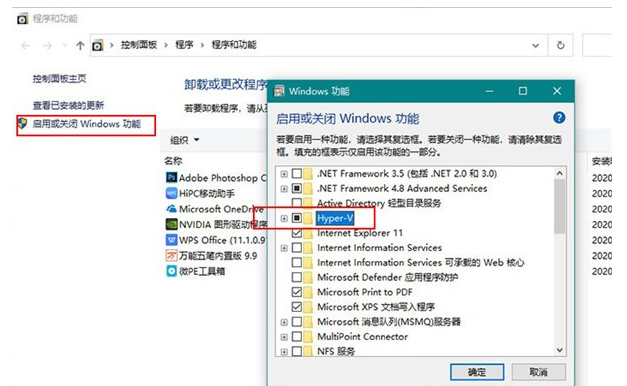
2、下载Win10X模拟器、镜像
目前Win10X模拟器是在Win10应用商店提供,其中模拟器和镜像是分开下载的。不过由于微软暂未对中国内地开放,下载前需要首先进入“设置”》“时间和语言”》“区域”,将“国家和地区”修改为“香港特别行政区”。将区域设置为“香港”后,才能下载安装模拟器。
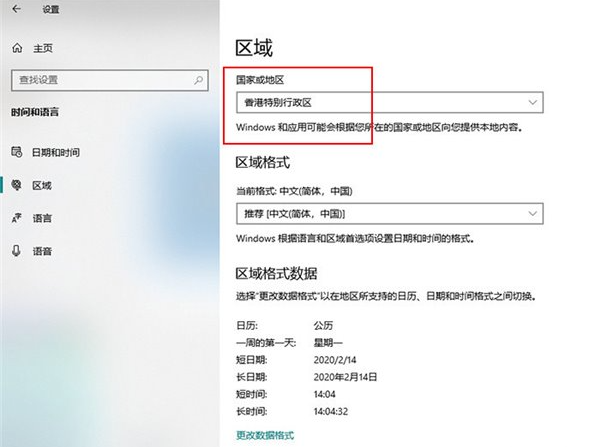
3、 下载Win10X模拟器
1)启动Win10应用商店。
2)搜索“Microsoft Emulator”,结果出现后,点击“获取”按钮开始安装。
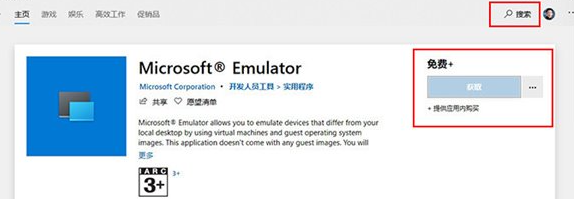
4、 下载Win10X镜像文件
1)再次点击Win10应用商店搜索栏,搜索“Windows 10X Emulator Image”,点击“获取”按钮。
2)稍等片刻,页面变成“安装”按钮后,再次点击开始下载。镜像文件较大,约5GB左右,不过下载速度还是很快的,如果网速给力的话,也不会等待很长时间。
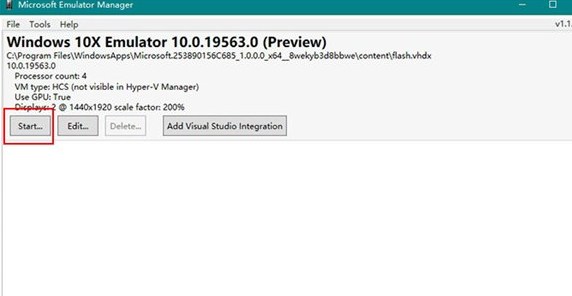
5、载完成后,就能在开始菜单看到新装好的Microsoft Emulator了,打开后会弹出以下界面。这里会显示出当前电脑的硬件配置,以及自动加载好的Win10X镜像版本号,点击“Start”按钮即可启动Win10X。
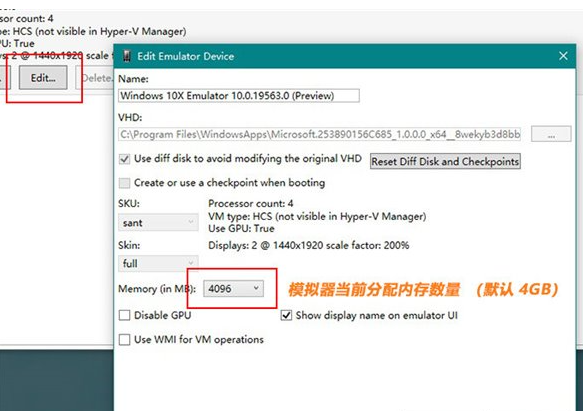
6、可以通过旁边的“Edit”按钮,为模拟器分配更多的运行内存(默认4GB)。具体数值根据您电脑的实际情况来定,大概四分之一就可以啦。
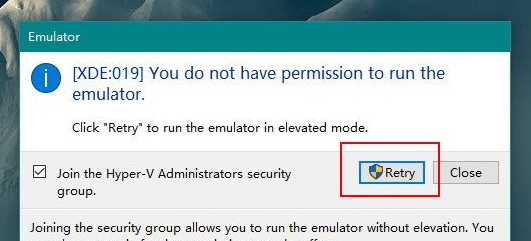
那么以上就是联想电脑win10怎么更新win10x的全部内容啦,希望对你有所帮助!
相关文章:
1. Centos7下删除virbr0网卡信息的方法2. Debian11怎么添加桌面快捷图标? Debian桌面快捷方式的添加方法3. uos如何安装微信? uos系统微信的安装教程4. Win10任务栏没有开始菜单怎么办?Win10任务栏没有开始菜单的解决方法5. Debian怎么更换背景? Debian11 Mate设置桌面背景的技巧6. Win10自带系统怎么清理电脑缓存和垃圾?Win10自动清理缓存教程7. Win11安卓子系统WSA 2211.40000.11.0更新发布 升级至 Android 138. 统信UOS个人版(V201030)正式发布 新增功能汇总9. Win7防火墙提示“错误3:系统找不到指定路径”怎么办?10. 如何在电脑PC上启动Windows11和Linux双系统

 网公网安备
网公网安备